前言
作为程序猿知道使用比较多的项目代管的网址有GitLab、GitHub、码云等等。前两个网站是国外的,当然服务器也是国外的,而且都是英文网站。当然小白今天就是介绍我们码云了。其实就是前面两个差不多,只是后者网站都是中文的,可读性比较好。功能差不多的。
编辑器代码 ==》 本地仓库 ==》 码云
准备工作
IDEA编辑器
实战
首先我们进入码云注册页面注册一个账号,有账户的也可以直接登录啦。

点击新建一个仓库

填写仓库信息


创建完成,然后进入IDEA编辑器。

在这个工程创建本地仓库。

选取项目名作为根目录即可。然后OK。

然后我们看这个本地仓库有无创建成功。选中项目名右键点击Show in Explorer即可去到源文件。

如果看不到就尝试显示隐藏的项目。

然后去IDEA配置Git,Git我已经装好了的。Other Settings ==> Settings for New Projects:如果没有这个选项应该有Default Settings这个也可以进入设置。

输入Git搜索,然后进入选中git.exe文件。点击Test可以测试当前的Git版本。然后OK。

然后开始将这个项目提交。
Commit Directory:首先将项目提交到本地仓库。

然后选文件上传,这里有我也有.idea和mybug.iml这两个文件忽略上传的,选中右键添加到忽略。
 问是否创建一个忽略文件,创建
问是否创建一个忽略文件,创建
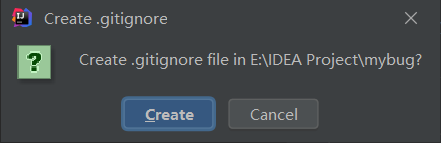
问是否将这个忽略文件上传到Git,不上传(Cancel)
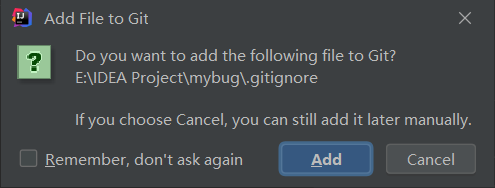
勾选需要上传的文件,然后commit。

Review:审查文件,Commit:提交。这是问有文件有警告是否继续?
直接点击commit提交。
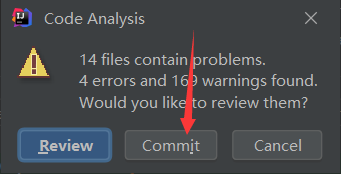
现在是从本地仓库上传到码云。

点击这个

然后把在码云创建的仓库链接填上。这里填写的是HTTPS链接

然后就会弹出然后输入你的码云账号密码。账号是码云的个人主页头像下面有个@开头的账号,填写的时候请不要带上@符号。登录码云也是用这个账号。


到这里直接push上传即可。等待上传完毕。

到浏览器中刚刚创建好仓库的页面直接刷新即可看到我们刚刚上传的项目。
 码云还可以在线编辑代码
码云还可以在线编辑代码

























 300
300











 被折叠的 条评论
为什么被折叠?
被折叠的 条评论
为什么被折叠?








